新手向--在 AWS ec2 实例上部署 Laravel 5.7
最近有计划在laracast 上写学习 laracsts 的新课程 Build A Laravel App With TDD,一直在虚拟机上学习各种laravel的操作的我,突然觉得,为什么不趁这个机会,试试在生产环境上搭建一个laravel 环境,再来学习这个教程?
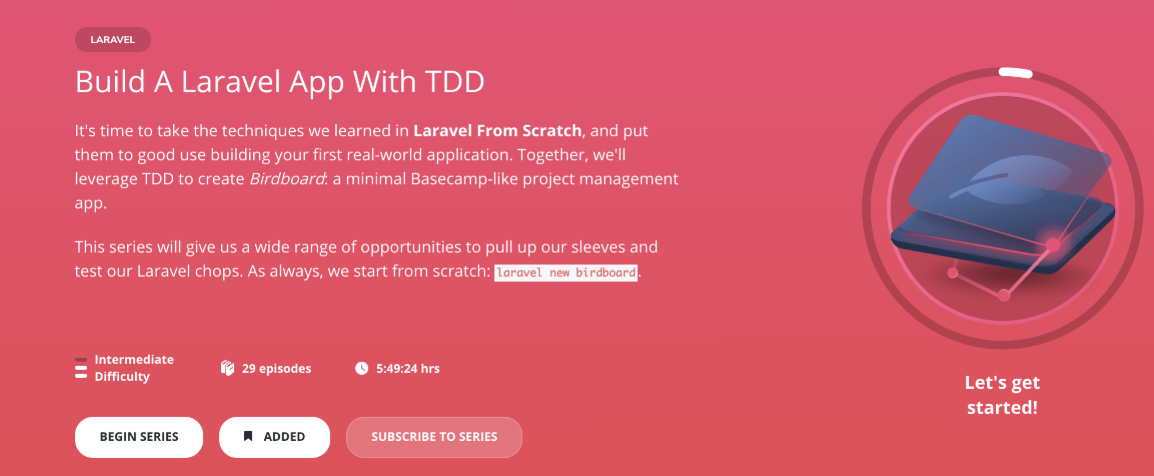
于是一拍大腿说干就干,申请了一个aws号就开始了,结果才发现这个对于不熟悉 lamp 各种设定,只会写代码的人来说简直是一场噩梦,看了很多教程,大部分给新人的感觉就是,你只要做了什么什么事情, duang 就装好了,再加上很多都是好多年前的教程,aws 和 lara 的界面以及操作代码和现在的都不一定一样。从新手的角度看 真是一脸懵逼呀。
本文算是菜鸟写给菜鸟的一篇教程,其实主要还是写给我自己,如果以后再次有这方面的需要可以回来看一眼,很多书写模式都是按照自己看得懂什么意思,要是大家一下没看明白卡在哪了可以给我说。
高手可以不用看了,但是如果不介意指点一二那也自然是不胜感激。
本文参考了
laravel 5.7的文档: https://learnku.com/docs/laravel/5.7/
YouTube上一个并不是明星程序员主播发的 laravel 5.4 aws ec2 部署教程:
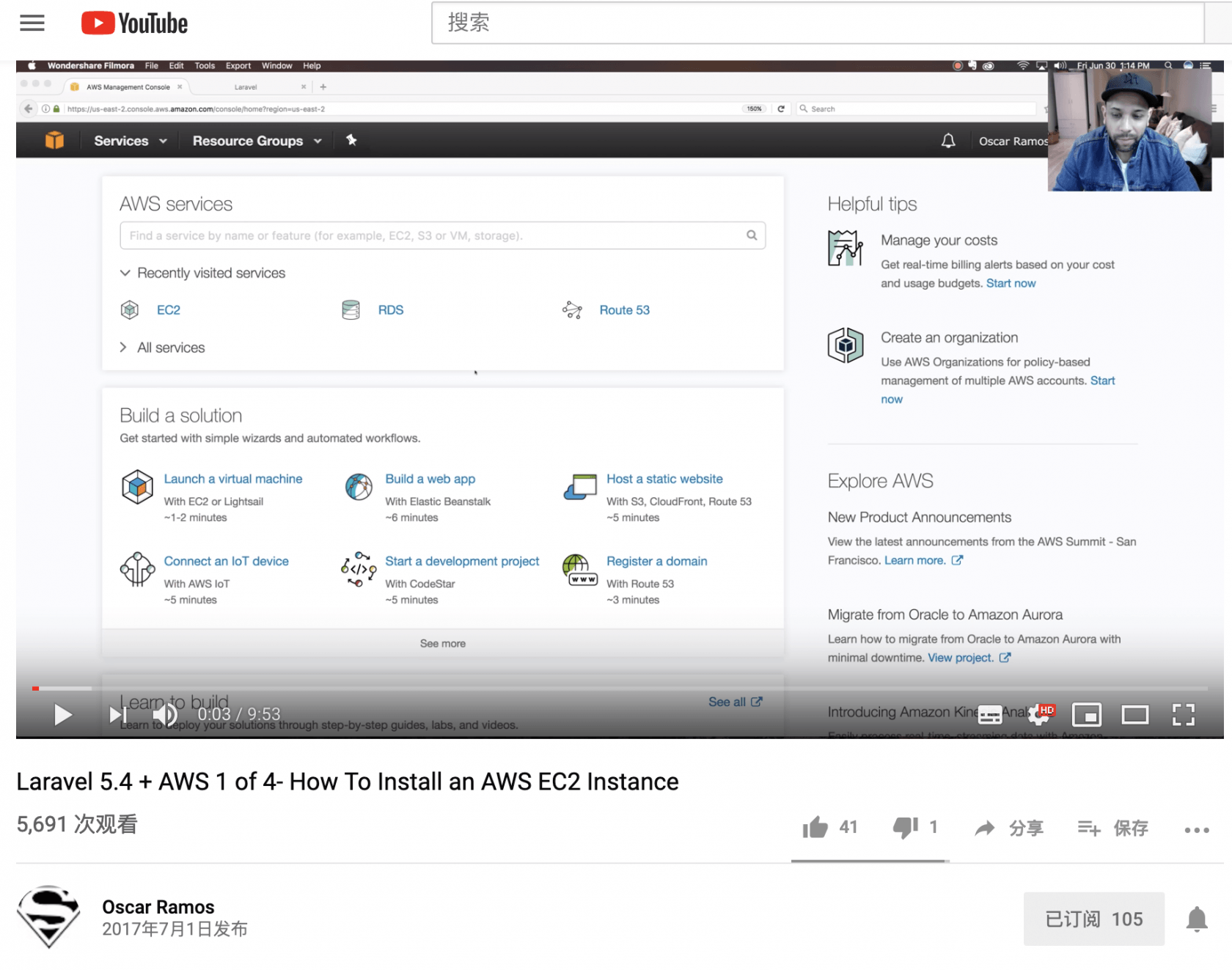
第一步申请一个aws 账号,lz人在国外,看了一下国内的界面好像不太一样,无法指导,大家想办法弄一个就是了。
第一步, aws ec 2 实例创建:
- 来到 AWS 主界面,点击导航栏的 “服务” 找到 ec2
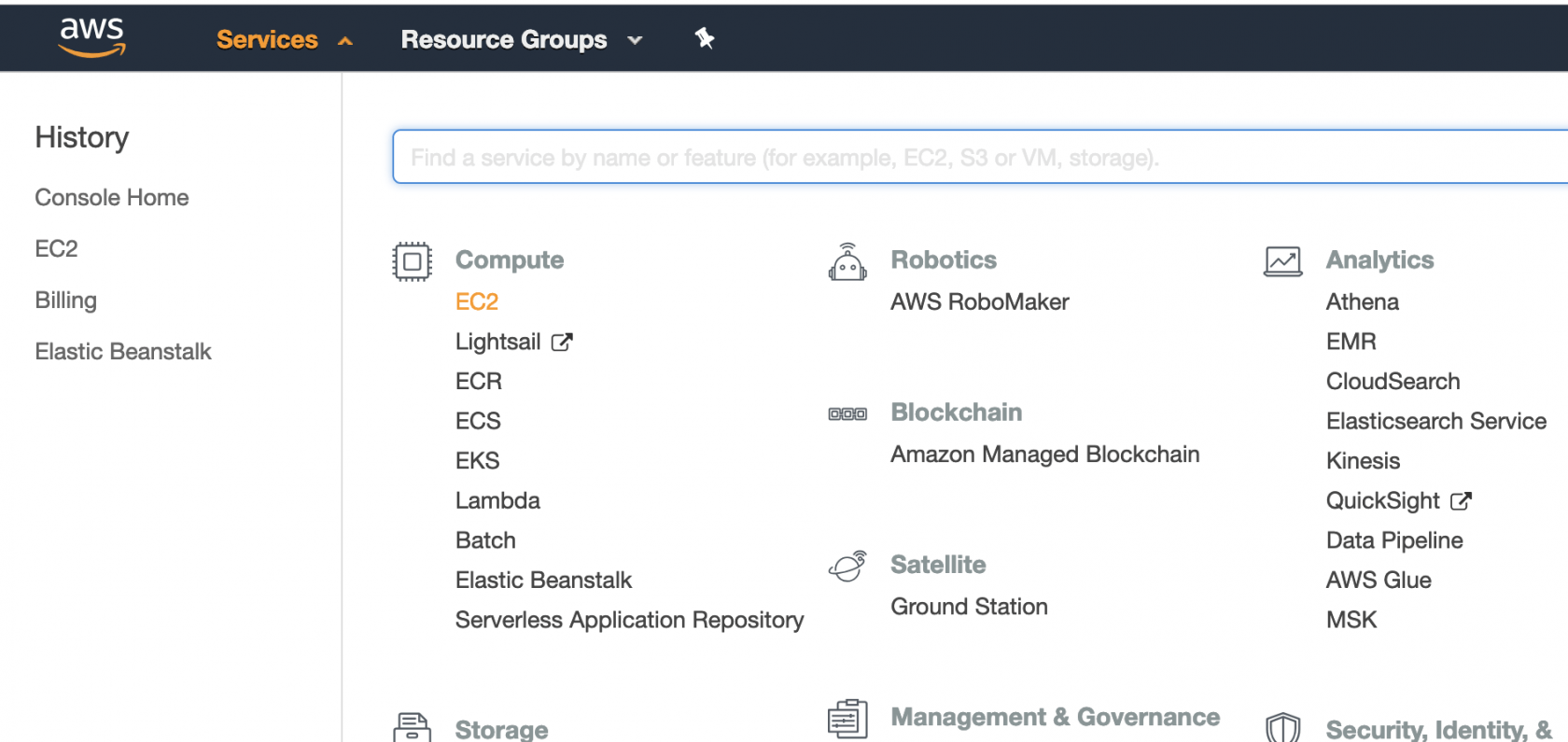
- 点击 蓝色按钮 “启动实例”
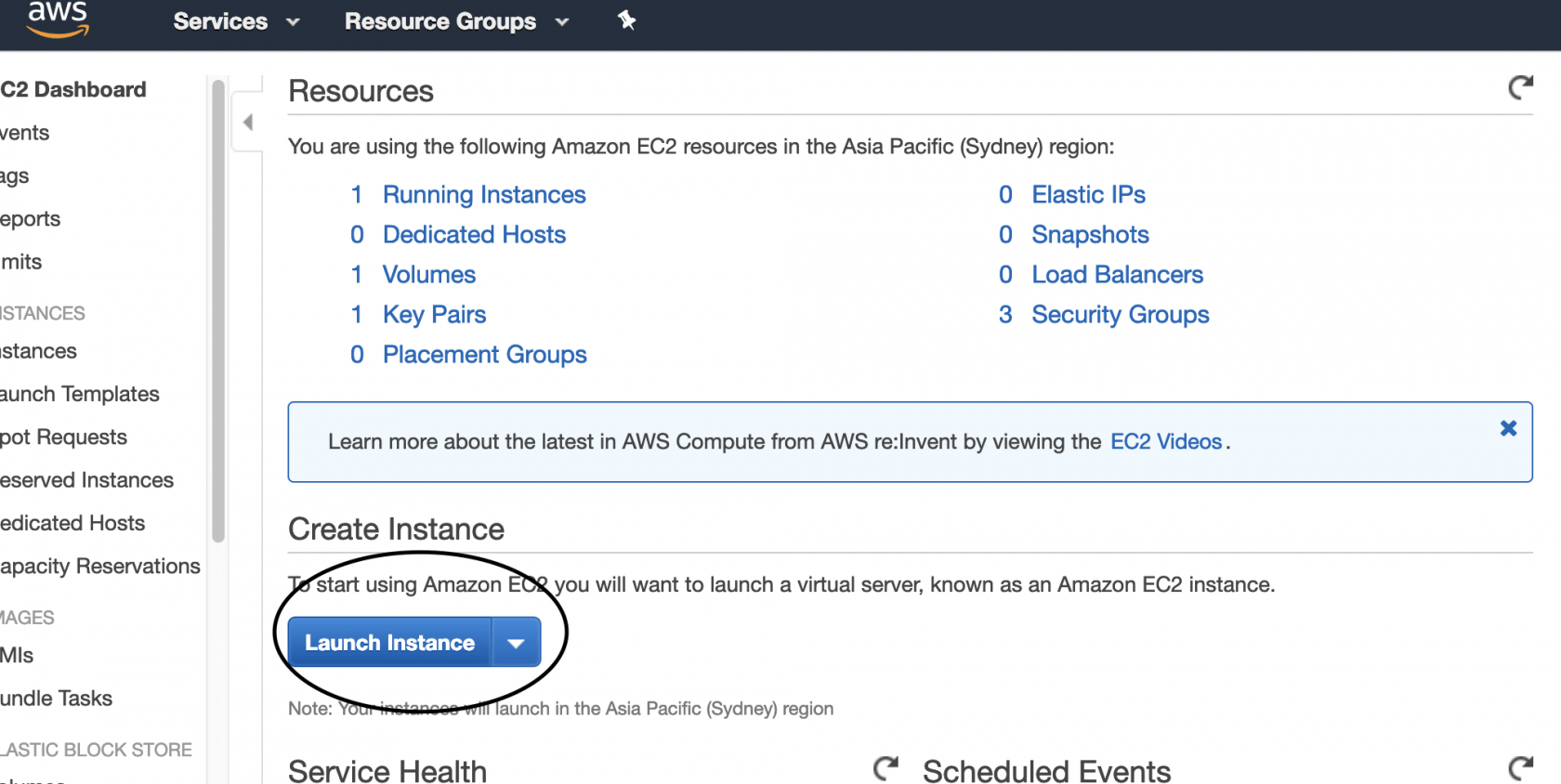
- 挑选Ubuntu 16.04 服务器(注意每个机器的图标下面都有是否提供免费试用的提醒)
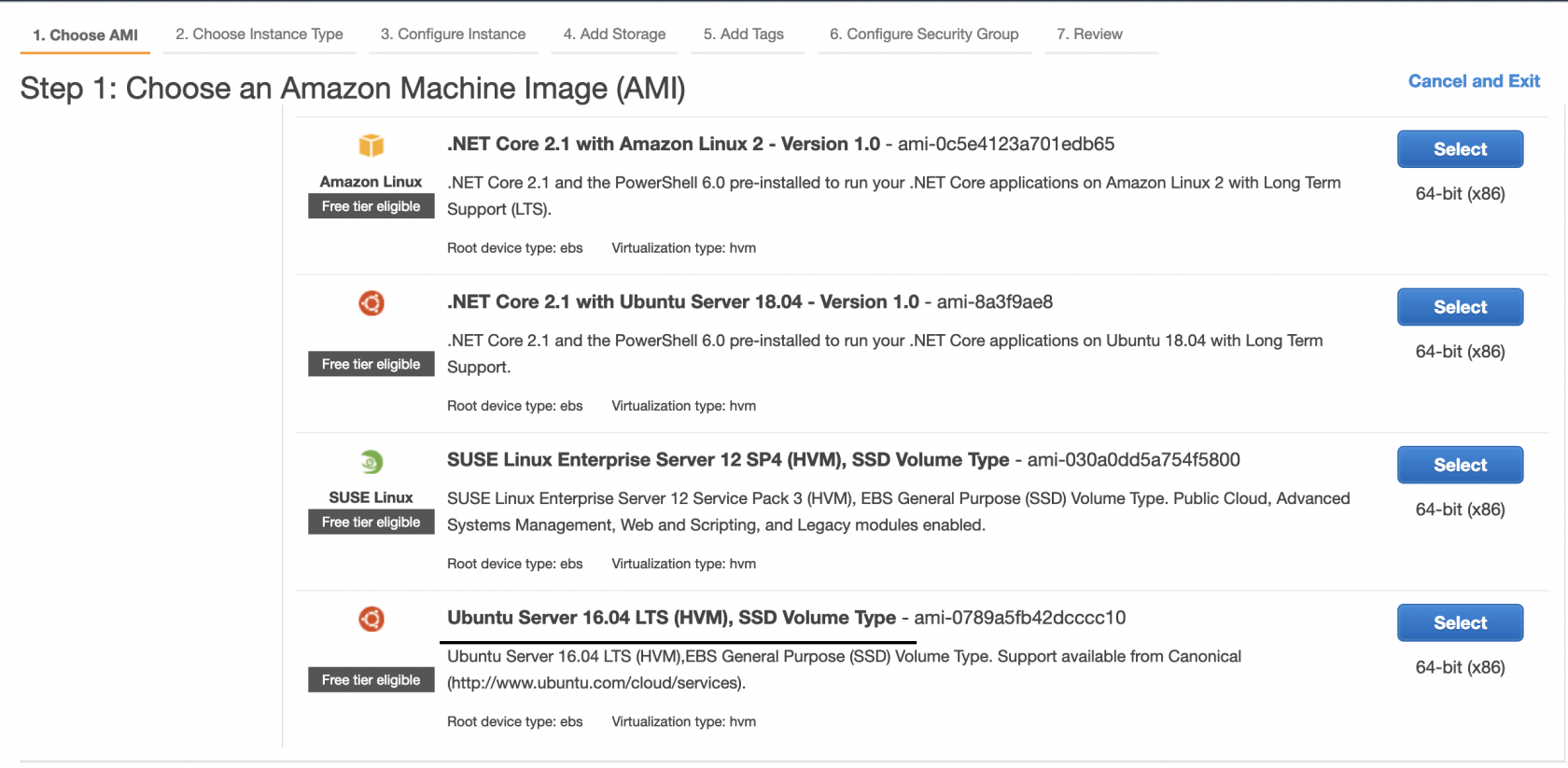
- 挑选实例类型 就可以启动了,第三个灰色按钮可以设置更多的细节,但是如果只是练手的小项目,我个人觉得是可以忽略的。

- 在启动前,设置安全组也是很重要的一步。 点击 “编辑安全组”
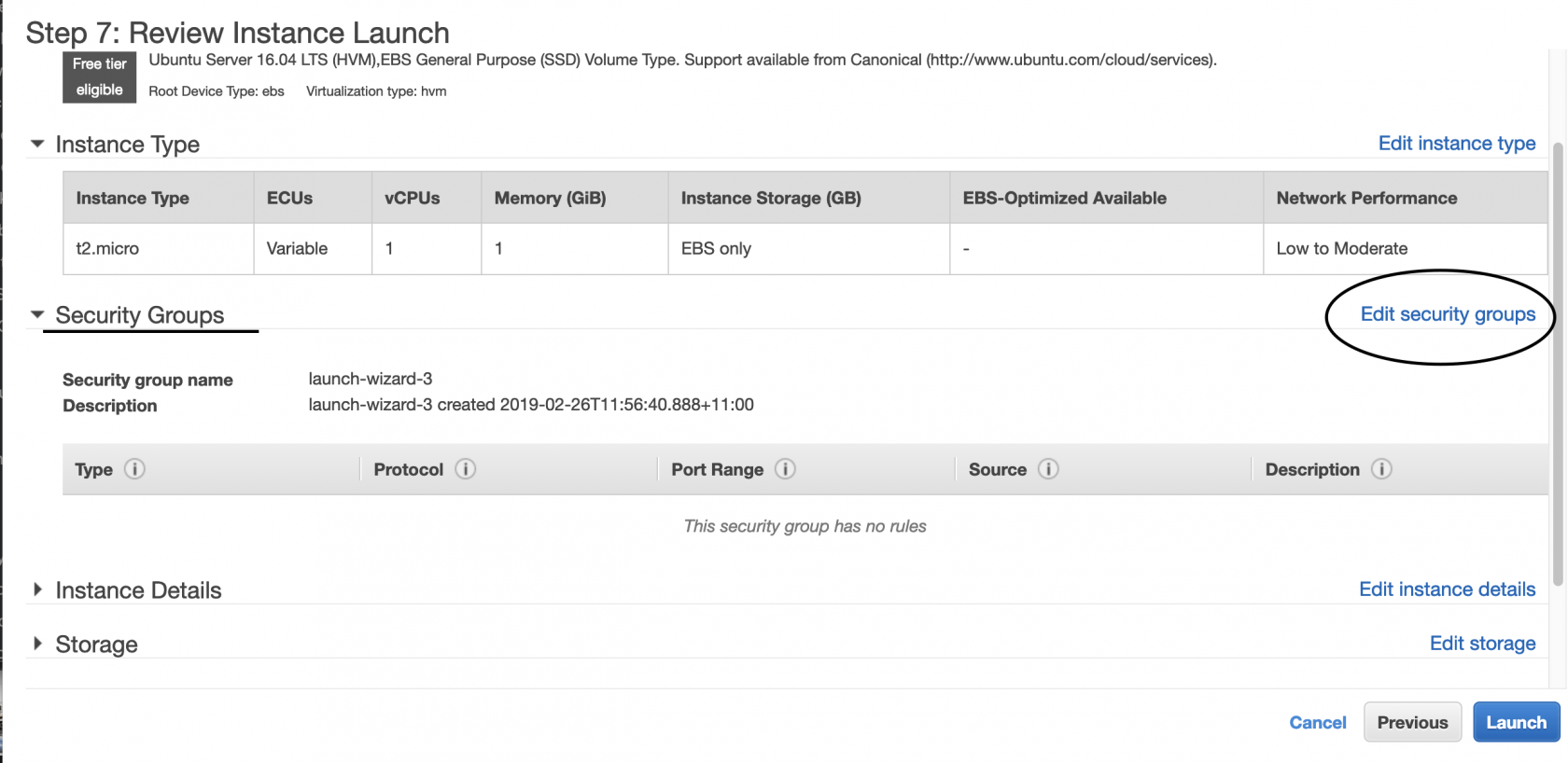
- 把端口 22 ssh 和3306 设置成 “我的ip” 把80 端口设置成 所有人。(安全组是aws 中及其重要的一部分,有兴趣的同学也可以看看专门的aws 教程)设置完成就可以启动了。
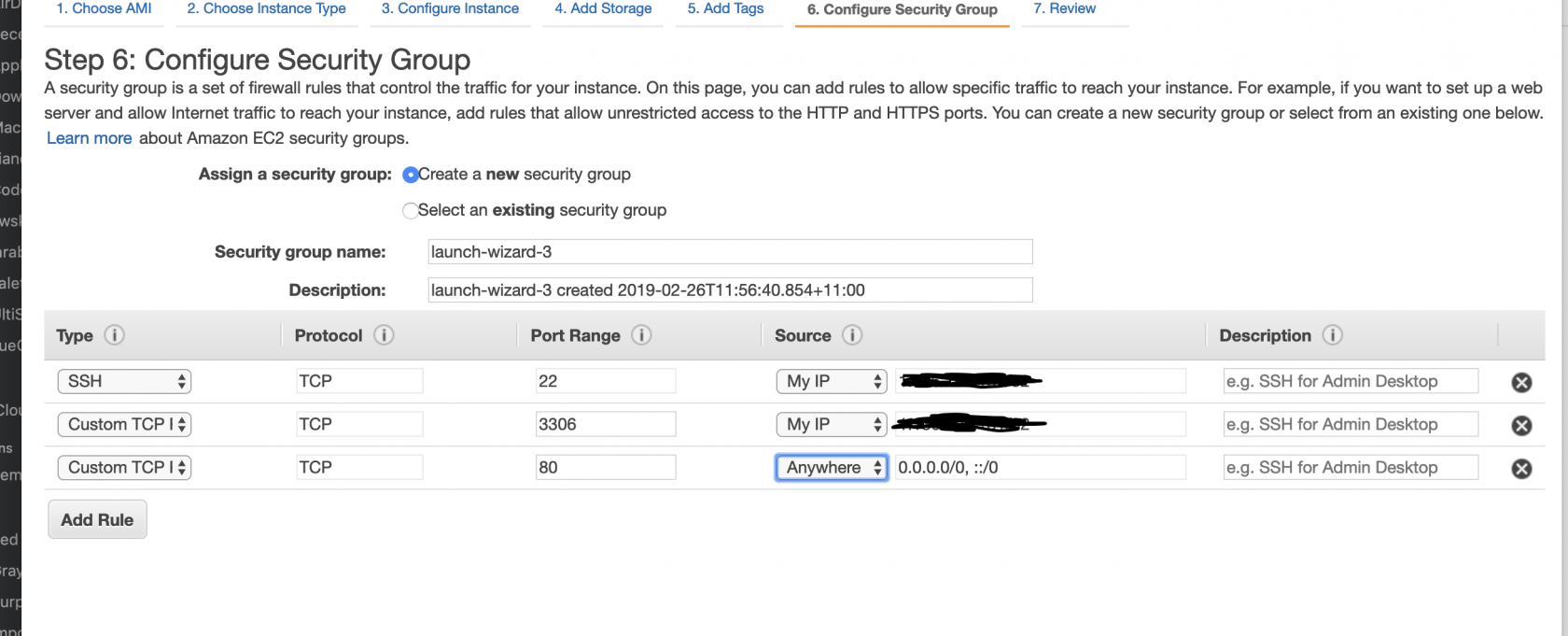
7.正式启动前 aws 会要求用户创建一个钥匙,只有ip符合,并且拥有钥匙的人 才可以远程操作这个实例和以及实例中的数据库。记得下载了以后 妥善保存钥匙文件。下载完钥匙文件,我们就可以启动这个实例了。
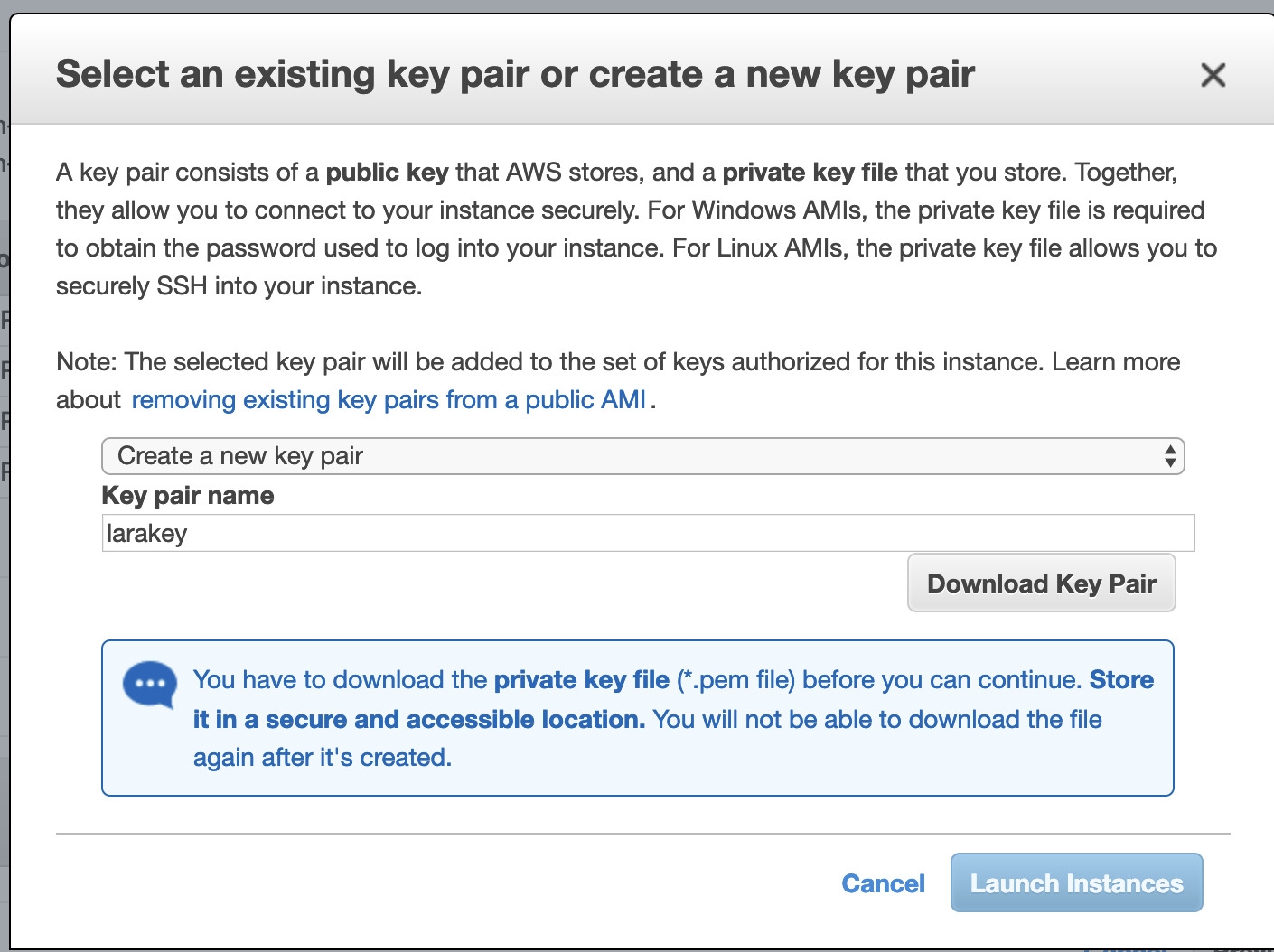
第二步,SSH远程链接Ubuntu
将第一步生成的钥匙文件妥善保存在一个文件夹里,在terminal(iTerm)中打开该文件夹:
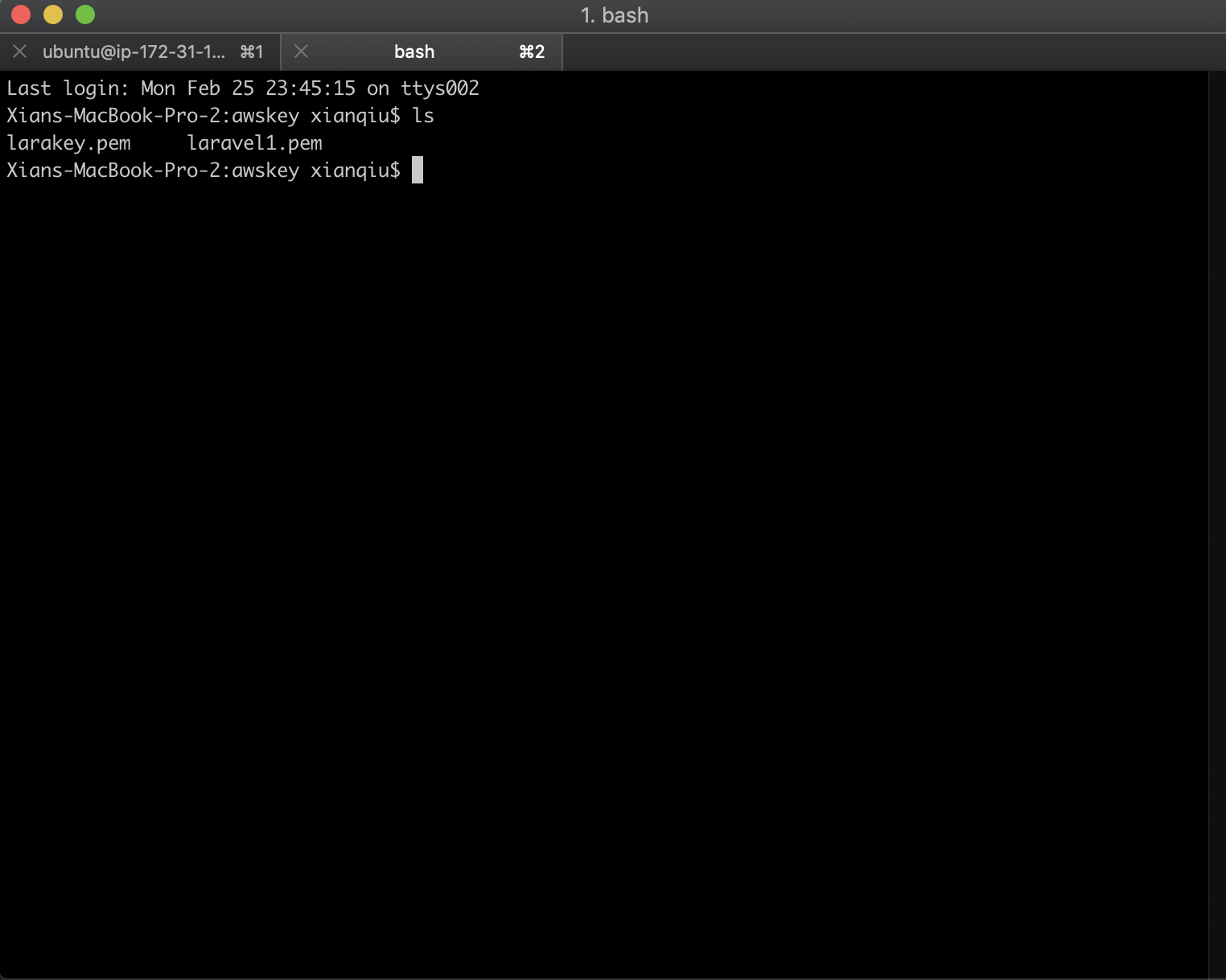
- 在 aws ec2的主界面,找到刚才创建的实例, 右键,选择“链接” , 跳出来的小窗就有链接ssh 需要的一切linux代码了。文中打码处是Public DNS,这个同样可以在主界面里找到。
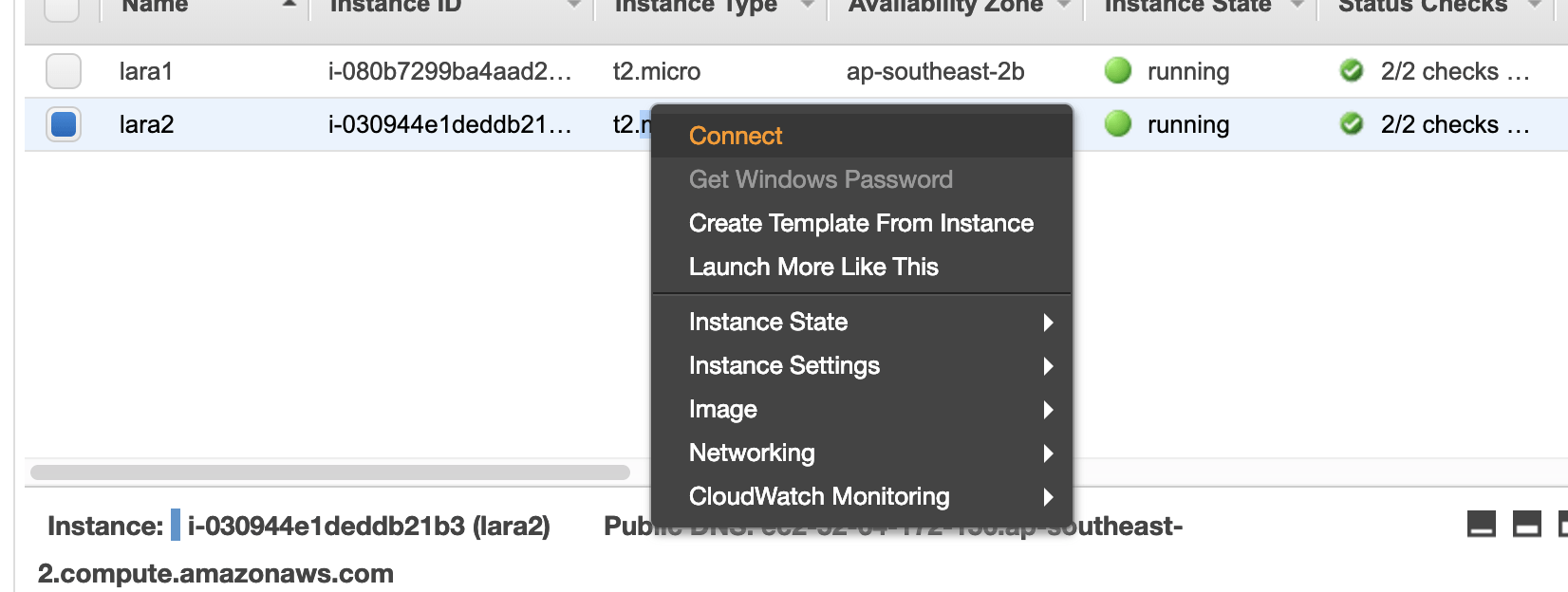
- 继续第1步的terminal ,在terminal 中输入 chmod 400 larakey.pem(larakey是我在第一步里自己取的钥匙名字,以个人钥匙),然后再输入“ssh -i "larakey.pem" ubuntu@ec2-xxxxxxx-xxxx.ap-southeast-2.compute.amazonaws.com”(ubuntu@后面请参考自己的 Public DNS)
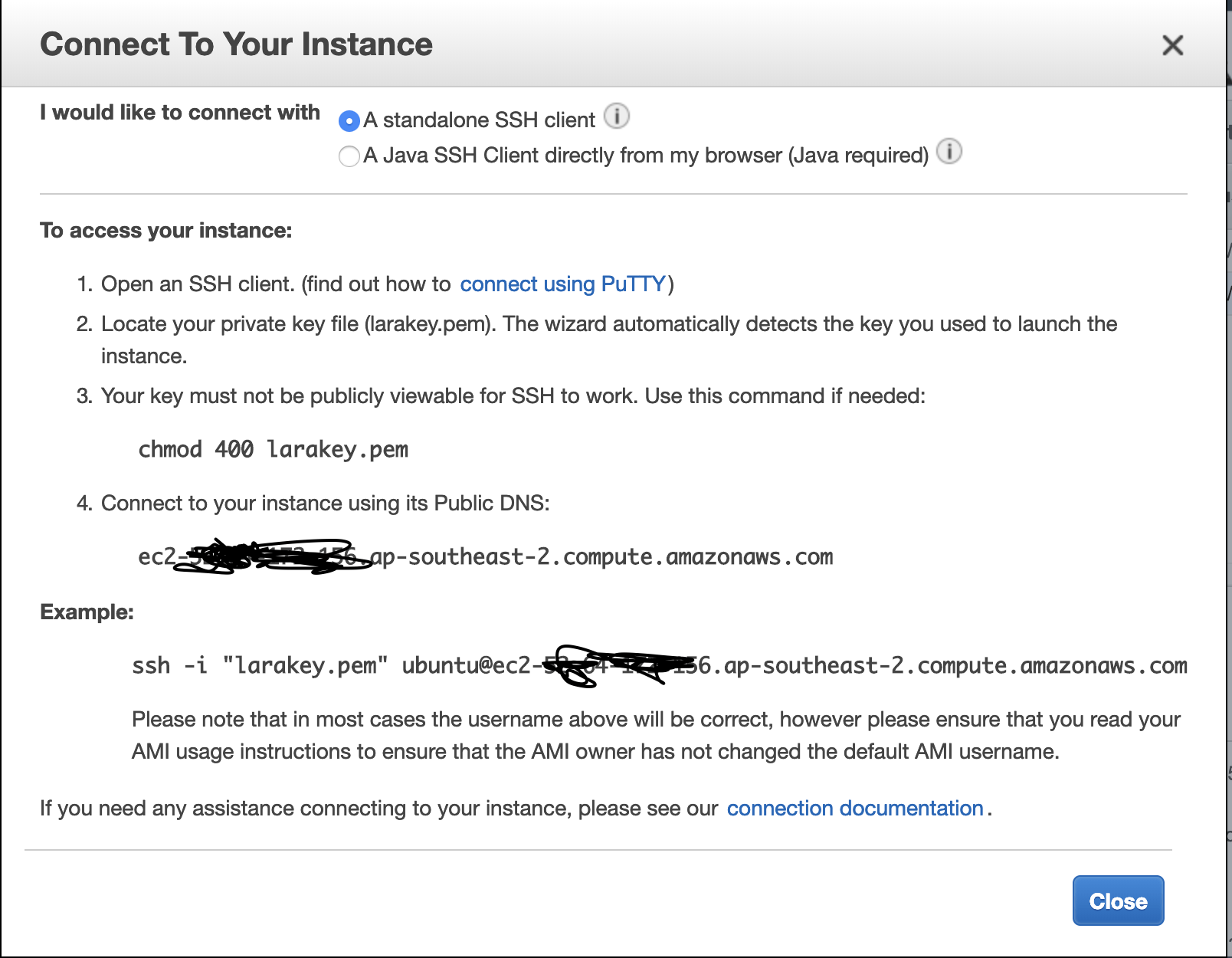
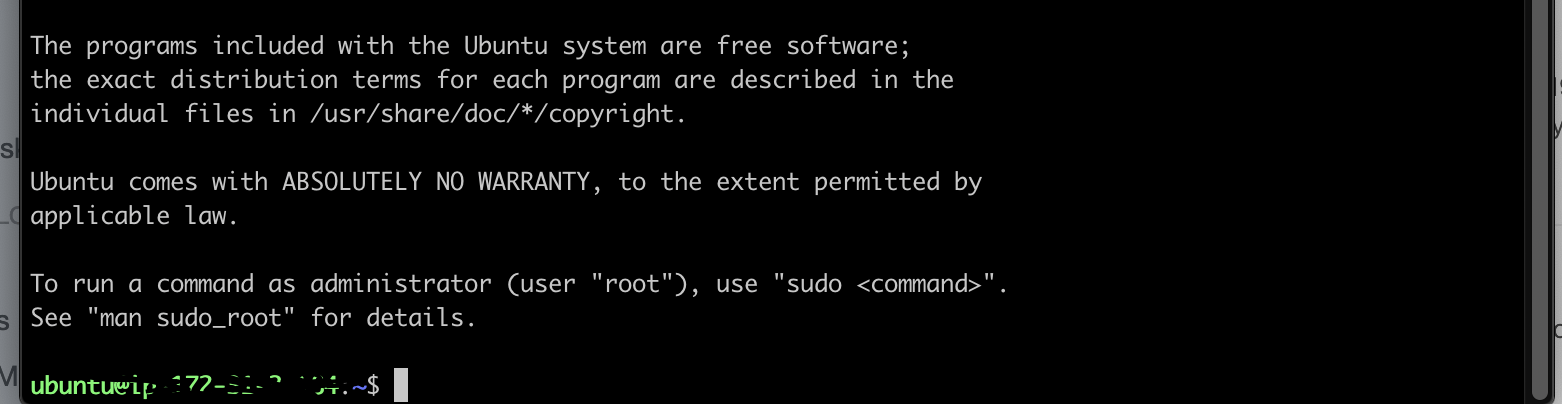
第三步 设置 lamp 环境
首先 , 根据laravel 5.7的官方文档,laravel 5.7 需要php 7.1.3以上的版本,所以要安装php 7.13以上的版本。 在terminal中输入:
sudo add-apt-repository ppa:ondrej/php
sudo apt-get update
sudo apt-get install php7.2
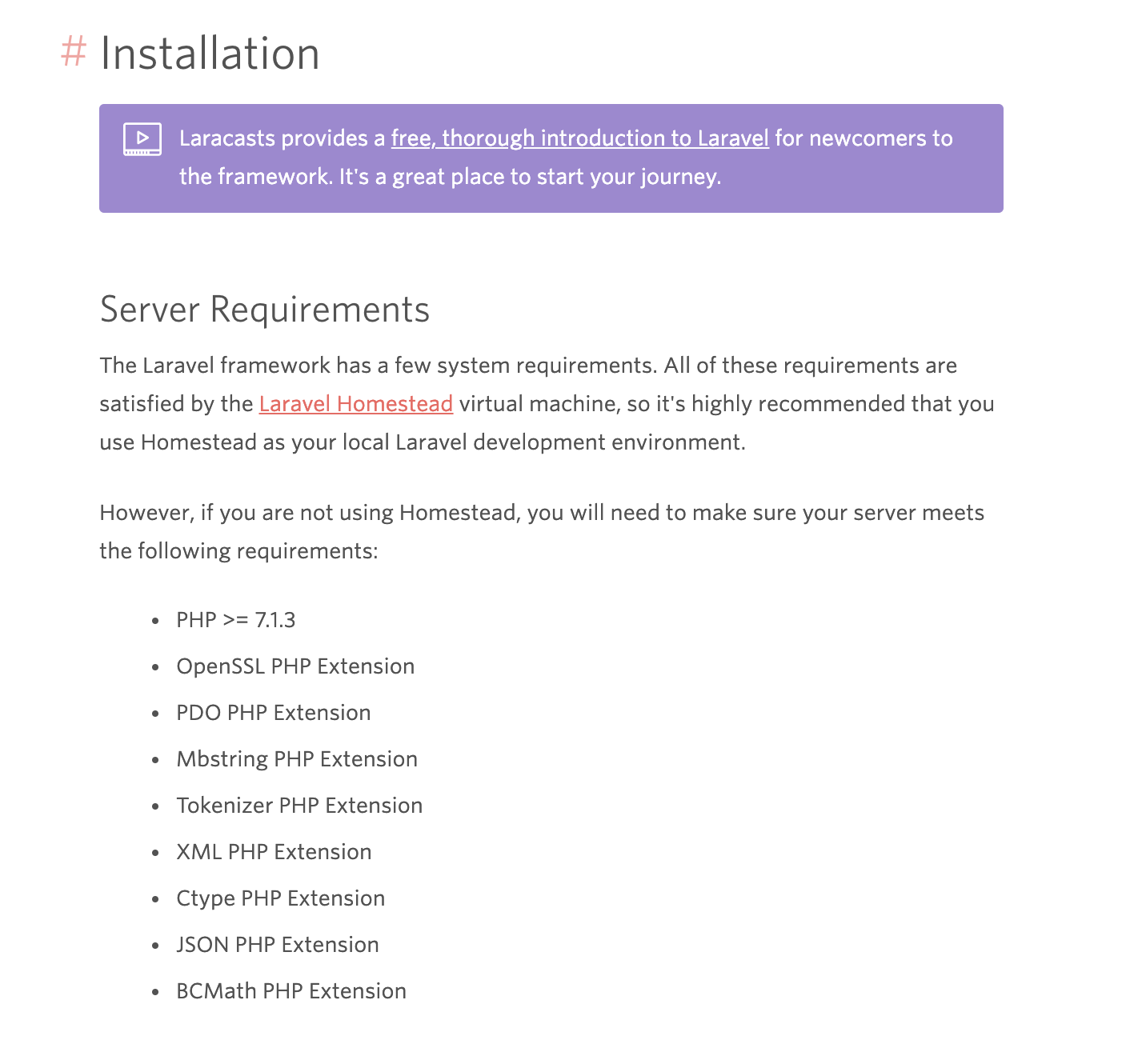

-
sudo apt-get install apache2 安装apache服务器
-
sudo apt-get install mysql-server 安装mysql (中间需要设置root 用户密码)
-
测试网站,在aws 界面找到Public DNS (IPv4) 复制到浏览器中就可以看到apache的默认页面了。 这个页面的存放位置是/var/www/html, 这些信息在这个默认界面都有。
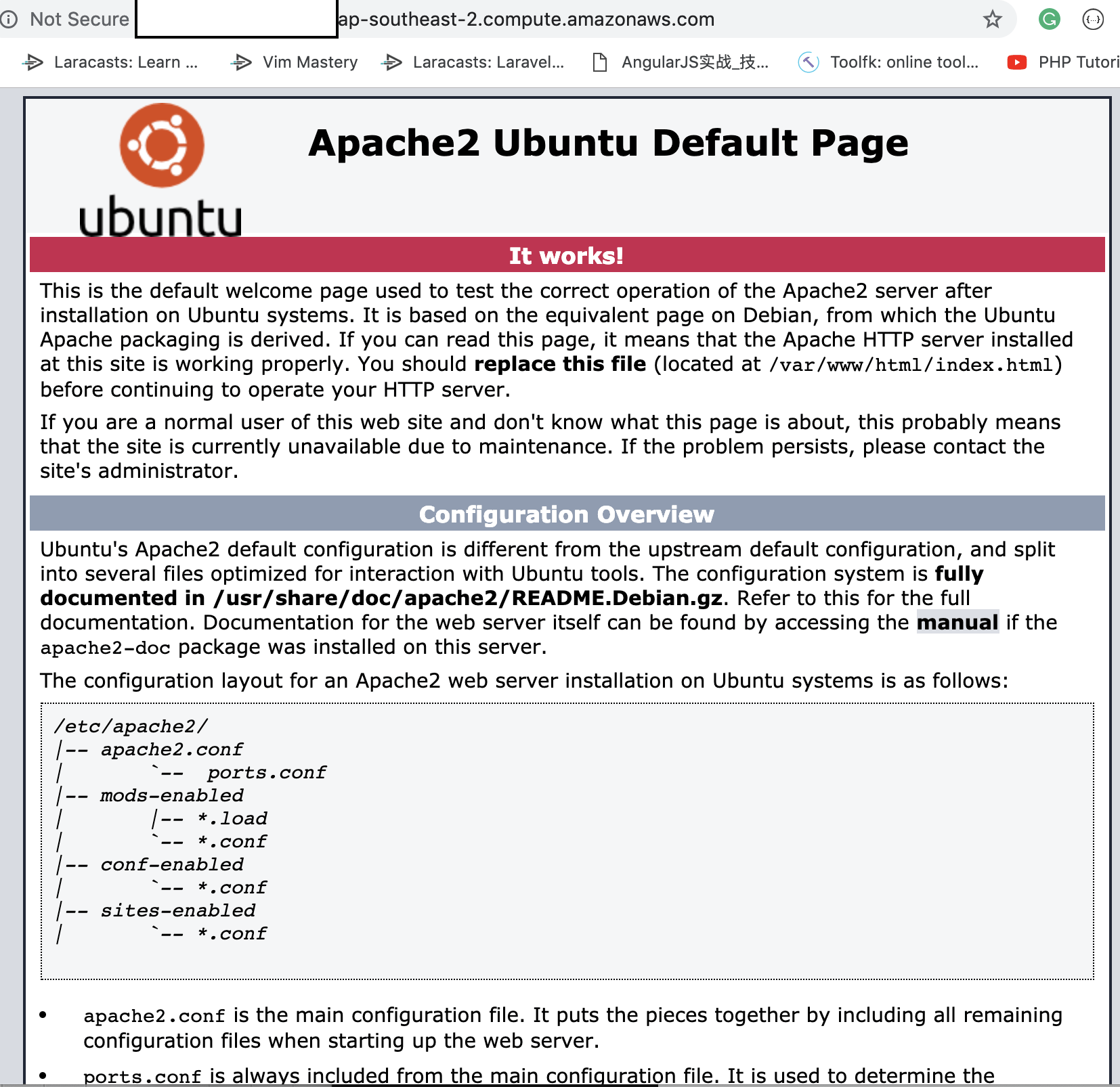
- 使用sequel pro 测试远程数据库,这一步如果有问题,十次有九次是第一步安全组没有设置好,如果链接失败可以看看安全组有没有开放3306端口,并且有没有开放当前使用机器的ip。
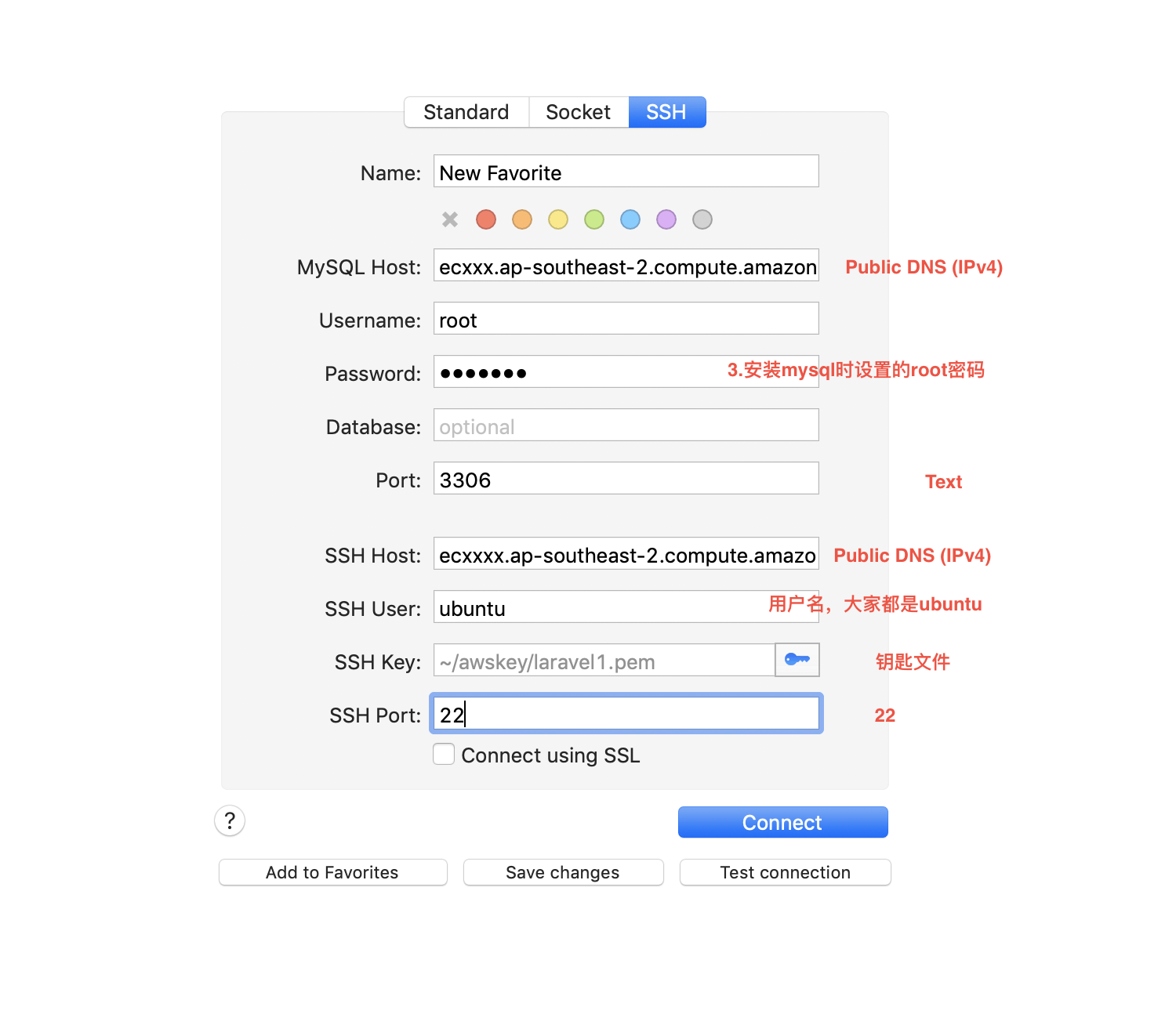
6.链接成功如图:
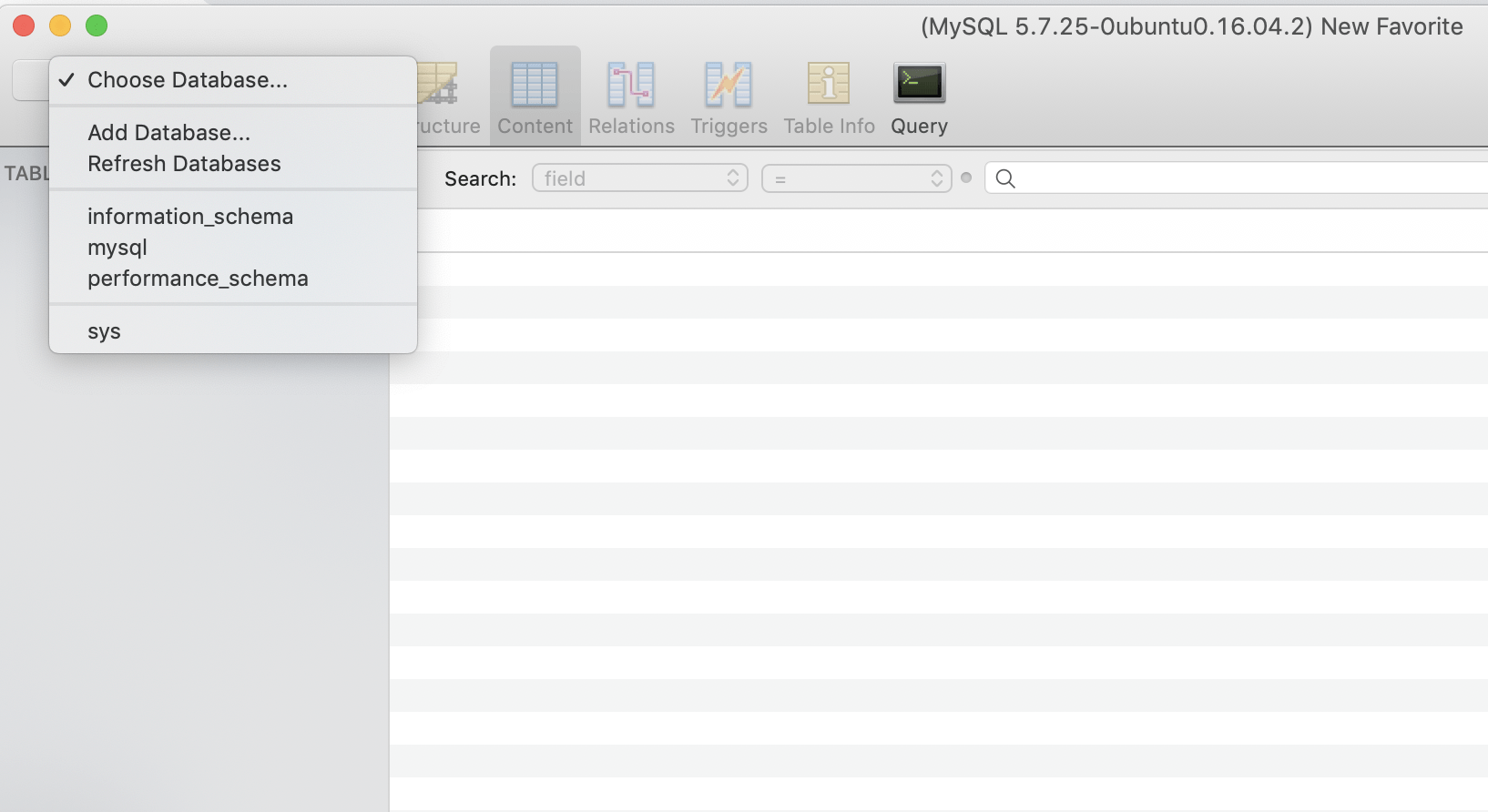
第四步 部署laravel
- cd /var/www/html 定位到公共 html 路径。(其实也可以在别的路径下操作,只是个人习惯而已)
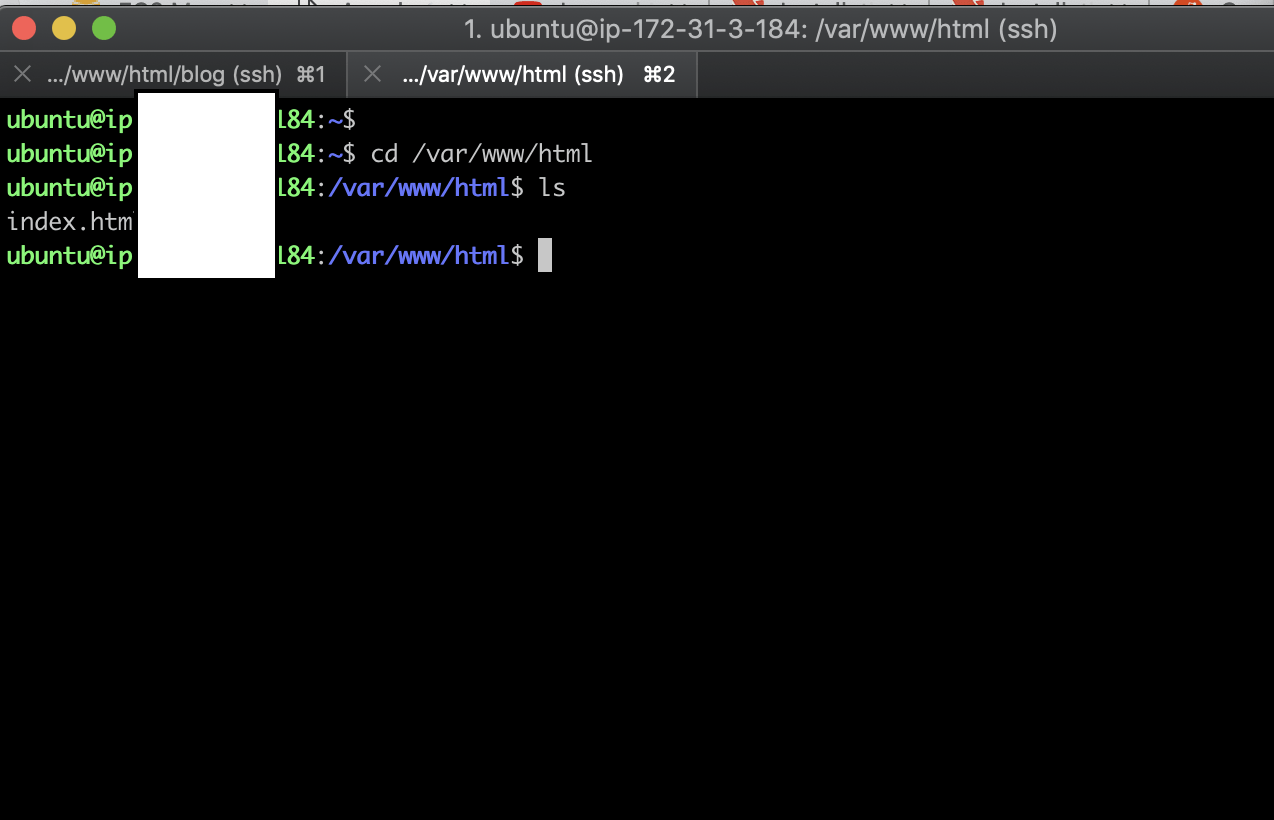
- 安装composer 分别敲入:
sudo curl -O https://getcomposer.org/composer.phar
sudo mv composer.phar composer
sudo chmod +x composer
sudo mv composer /usr/local/bin
composer 可用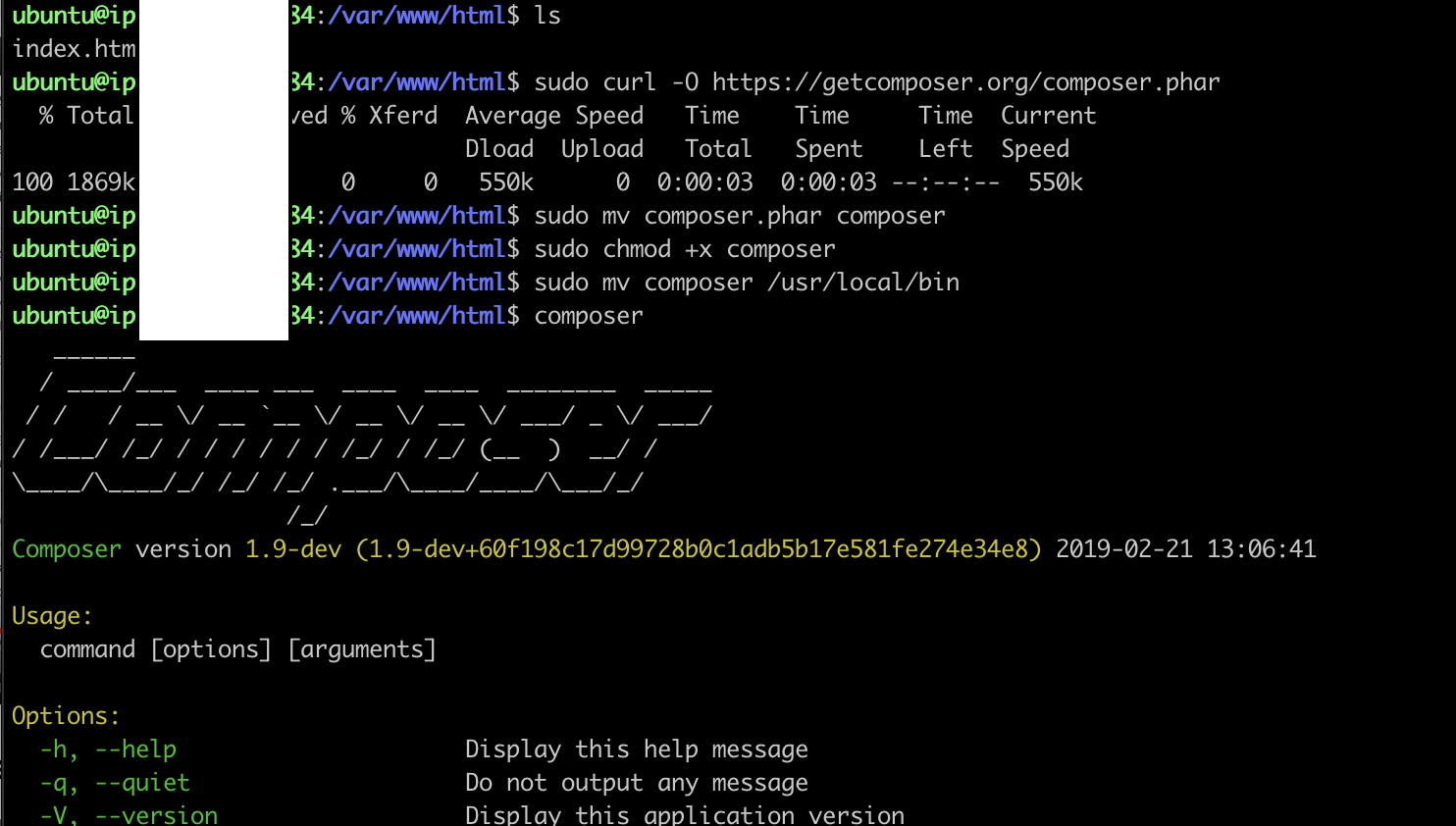
- 现在可以无视官网上的system requirement 尝试安装一下 (代码: sudo composer create-project --prefer-dist laravel/laravel blog),结果当然失败了。错误是缺少Mbstring 拓展,所以terminal中输入 sudo apt-get install php-mbstring 安装拓展
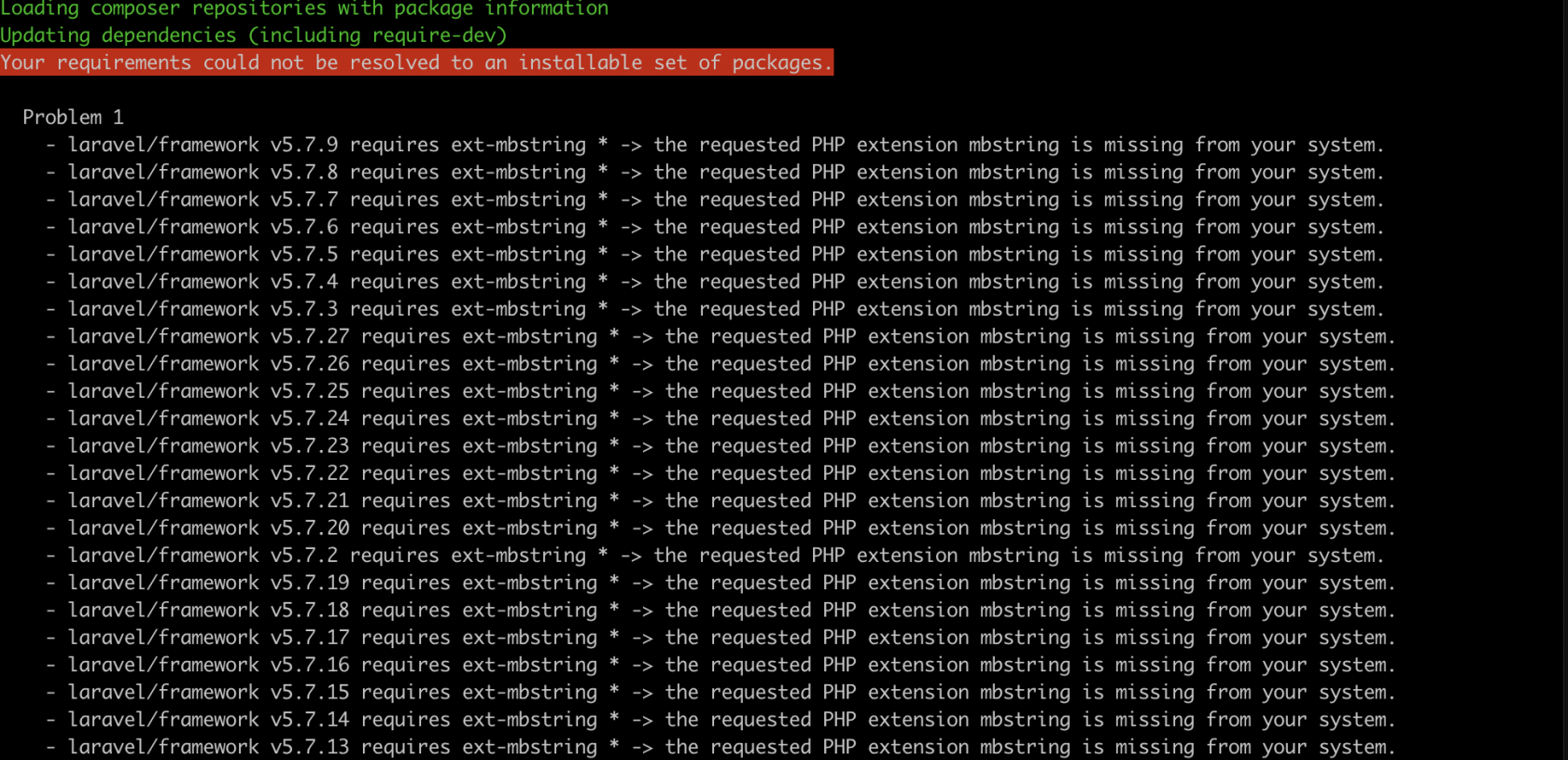
- sudo rm -rf blog 删除blog 路径,再次尝试 依然失败,可以 看见 缺少 ext-dom,搜索引擎搜索关键词“requires ext-dom” 找到了一个回答(https://stackoverflow.com/questions/43408604/php7-install-ext-dom-issue)是需要安装 xml 拓展,于是按照stckoverflow 这个回答,输入命令 sudo apt-get install php7.2-xml
同时需要注意黄色高亮的一段警告( Failed to download laravel/laravel from dist: The zip extension and unzip command are both missing,),系统缺少zip unzip 命令,于是顺手就安装一下。sudo apt-get install zip unzip 这个包在laravel 5.7系统需求里并没有提到,我猜大概是因为太基础了,lara 官方认为人人都会有,所以就没写了,值得各位新手们注意。
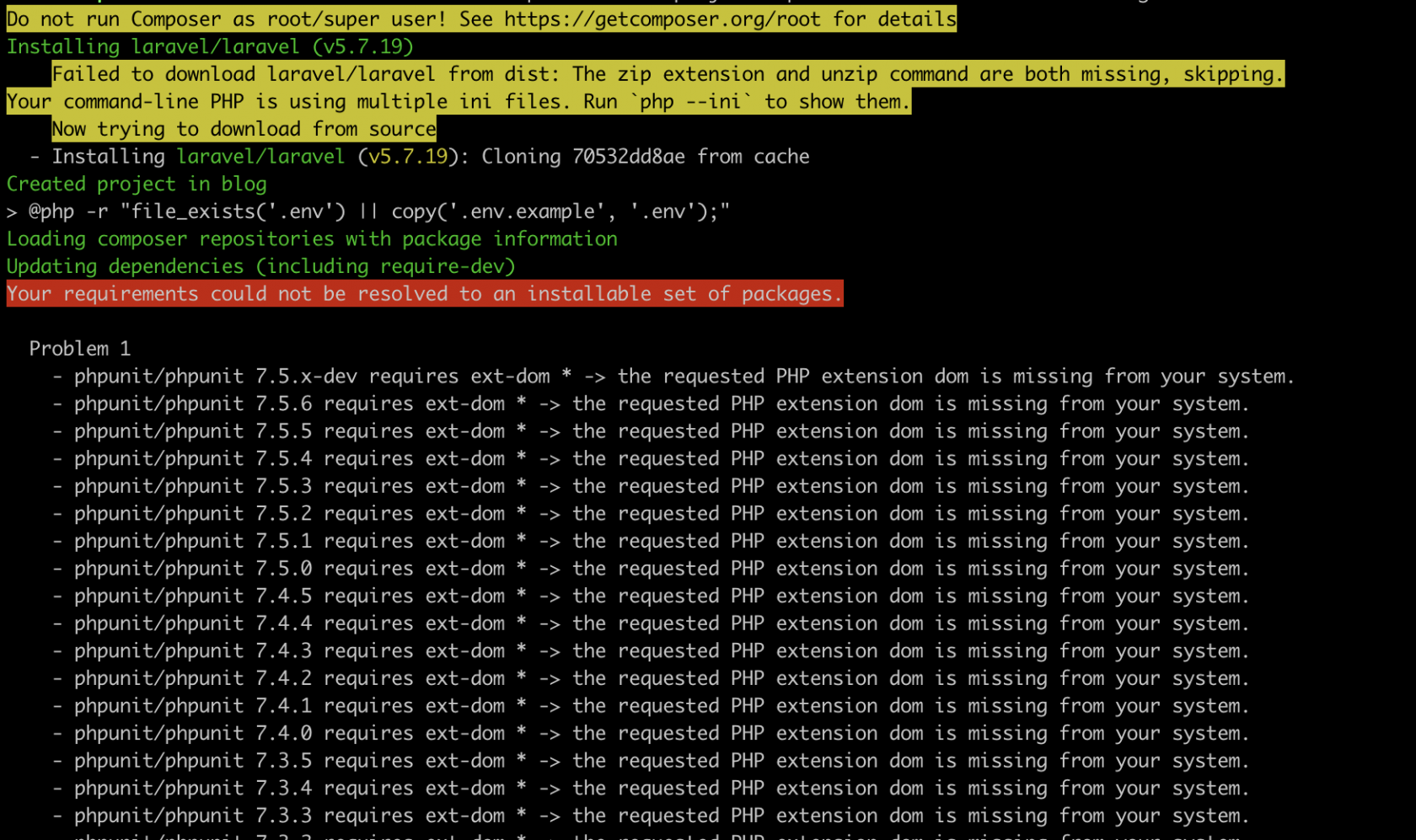
- 再一次尝试部署laravel(代码: sudo composer create-project --prefer-dist laravel/laravel blog )成功!
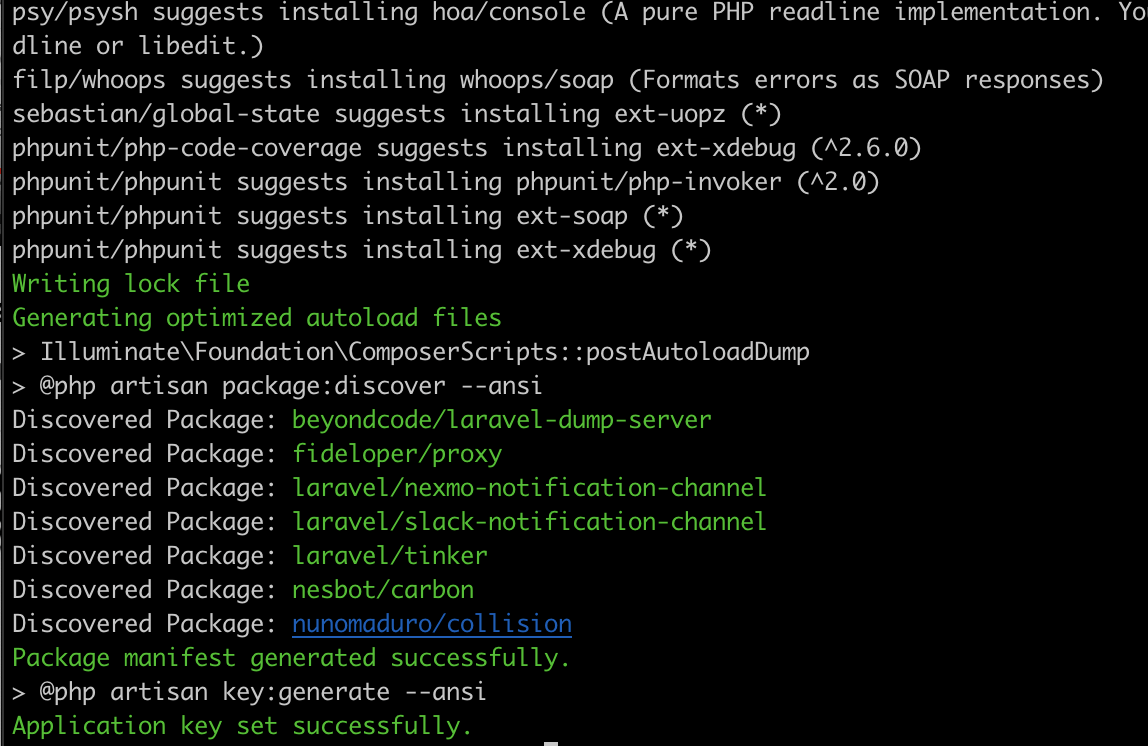
*6. 官网上不是提了很多插件(PDO,OpenSSL,Tokenizer等等),为什么只装了两个就完成了呢?我的理解是很多插件,在安装php 7.2 的时候就已经包含进去了,所以就不需要安装了。这个信息可以在phpinfo 里看见(我也不知道我理解的对还是不对,如果错了还请高手指正)。
在terminal中定位到“/var/www/html”输入 sudo vim info.php
键盘上 按 “i”键,输入“<?php phpinfo();?>”, 按“esc”键,按“:wq” 。
在浏览器的地址栏输入 Public DNS (IPv4)(aws ec2 页面可以找到)/info.php
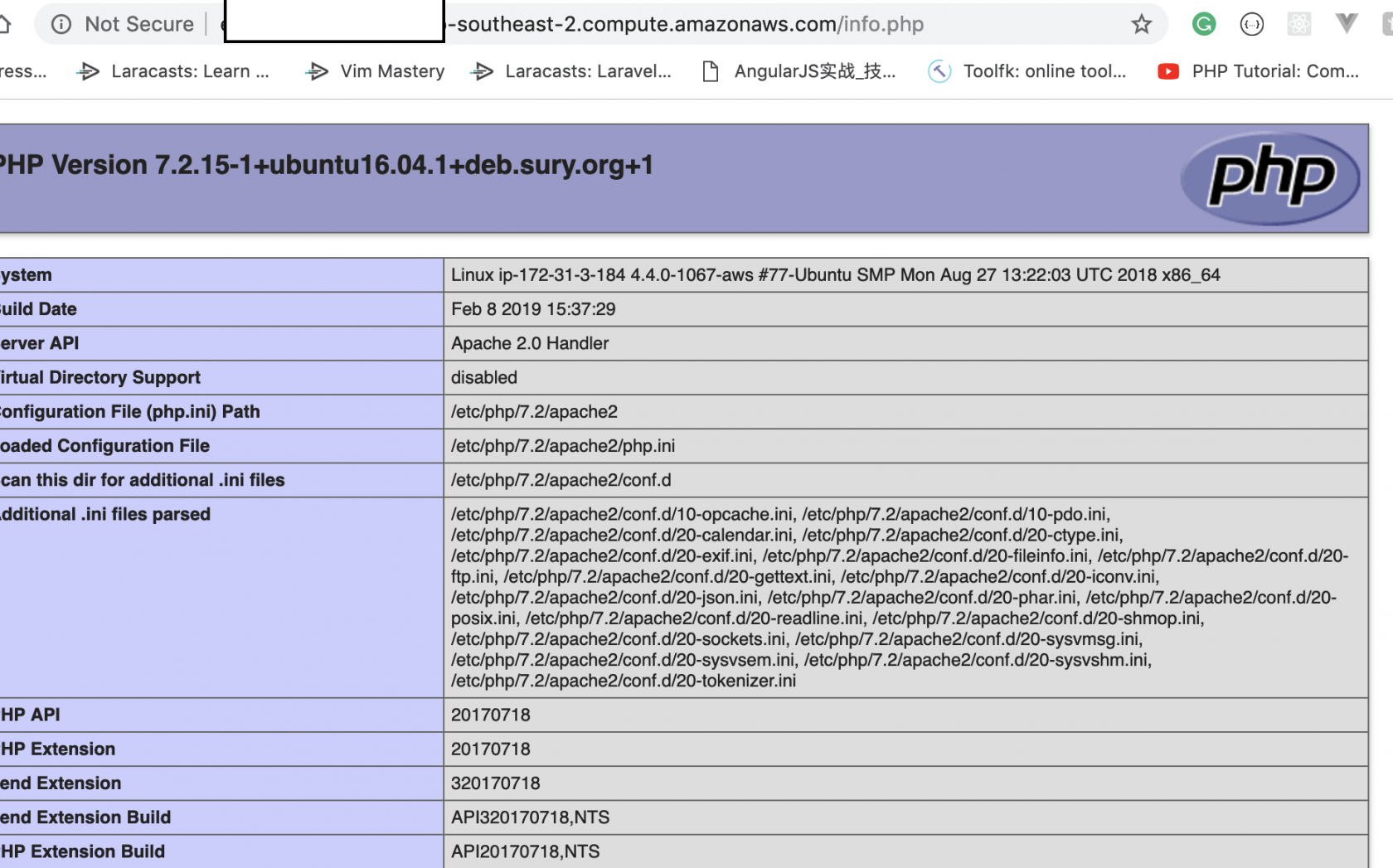
OpenSSL:
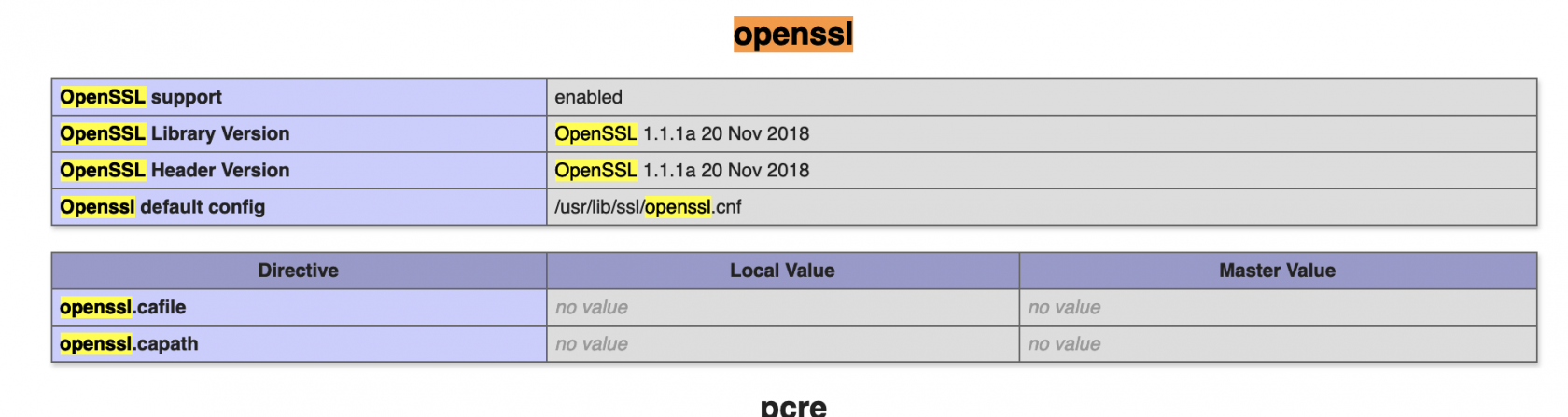
PDO:

Tokenizer

Ctype

JSON

并没有找到 BCMath PHP Extension 相关的信息,
或许是这个?

为了防止以后项目出问题卡住,我谷歌了一下如何安装BCMath php 插件:sudo apt-get install php7.2-bcmath
再次强调一下这部分只是自己的猜测,也不知道对不对,希望有高手能指点一下。
- 回到第5步,可以在浏览器地址拦输入:Public DNS (IPv4)/blog/public, 很明显,是我们熟悉的 laravel 的报错方式,基本上说明,部署已经成功了!
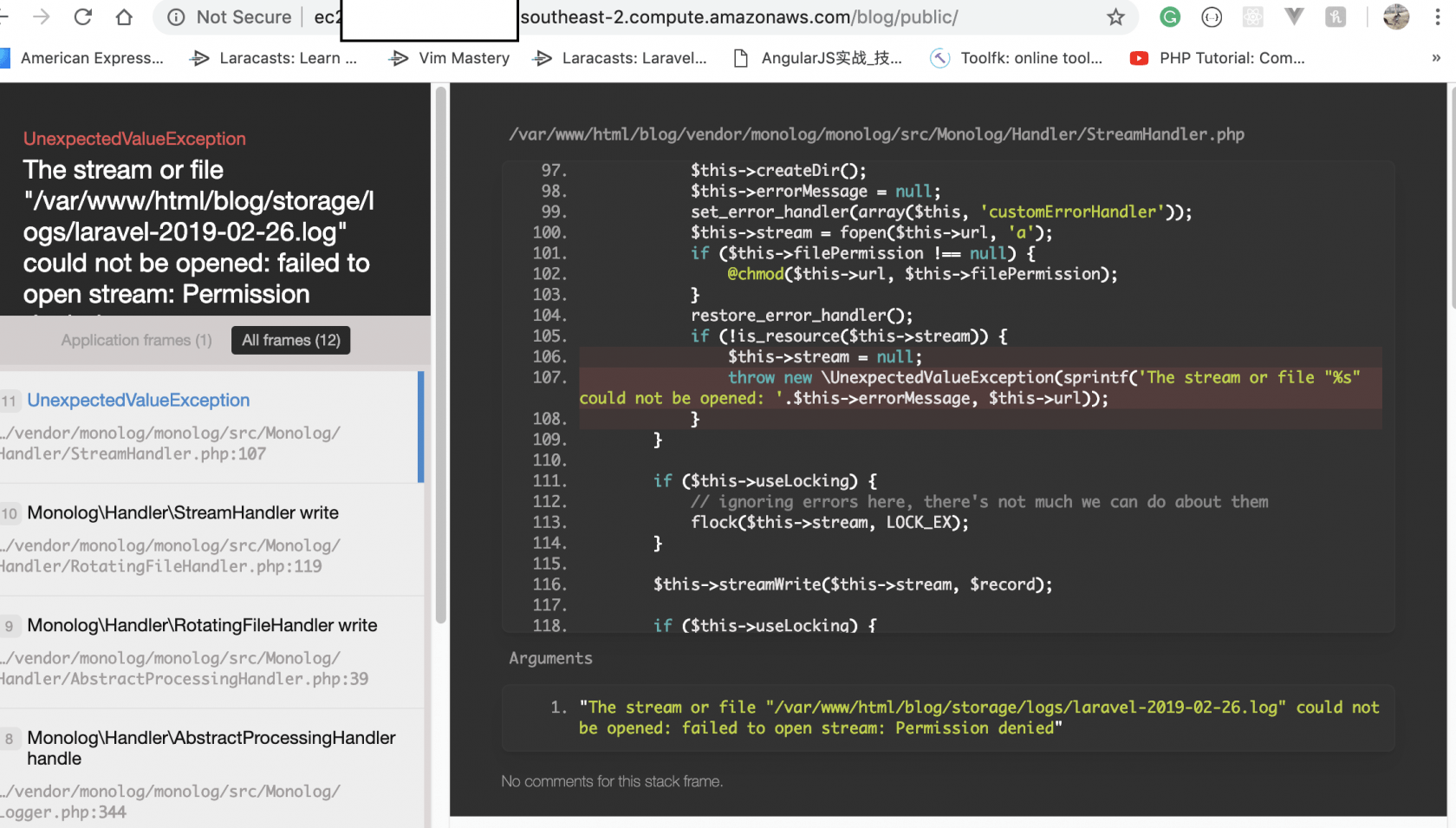
报错 "The stream or file "/var/www/html/blog/storage/logs/laravel-2019-02-26.log" could not be opened: failed to open stream: Permission denied"解决这个问题就要感谢 之前的哪位非明星程序员主播了。
在terminal 进入blog(自己创建的laravel 项目文件夹)输入:
sudo chmod 777 -R storage/
sudo chmod 777 -R bootstrap/
回到浏览器刷新,我们熟悉的laravel 起始界面就出现了!
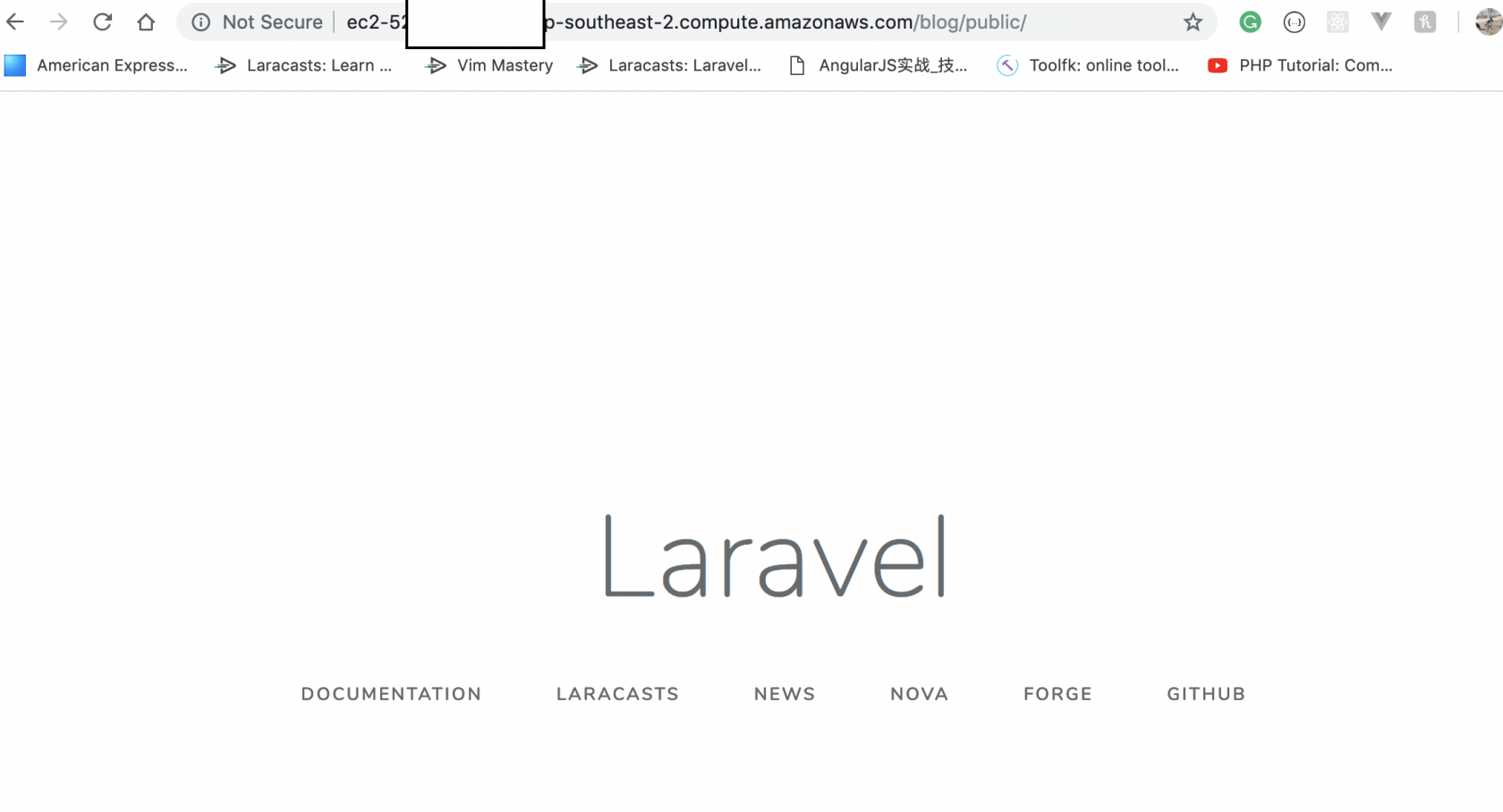
- terminal 来到 cd /etc/apache2/sites-available/ ,我们需要修改的就是 那个000-default.conf 文件(sudo vim 000-default.conf不熟悉vim 的同学也可以把vim改成nano)。

- 找到 DocumentRoot /var/www/html 这一行 改成DocumentRoot /var/www/html/blog/public
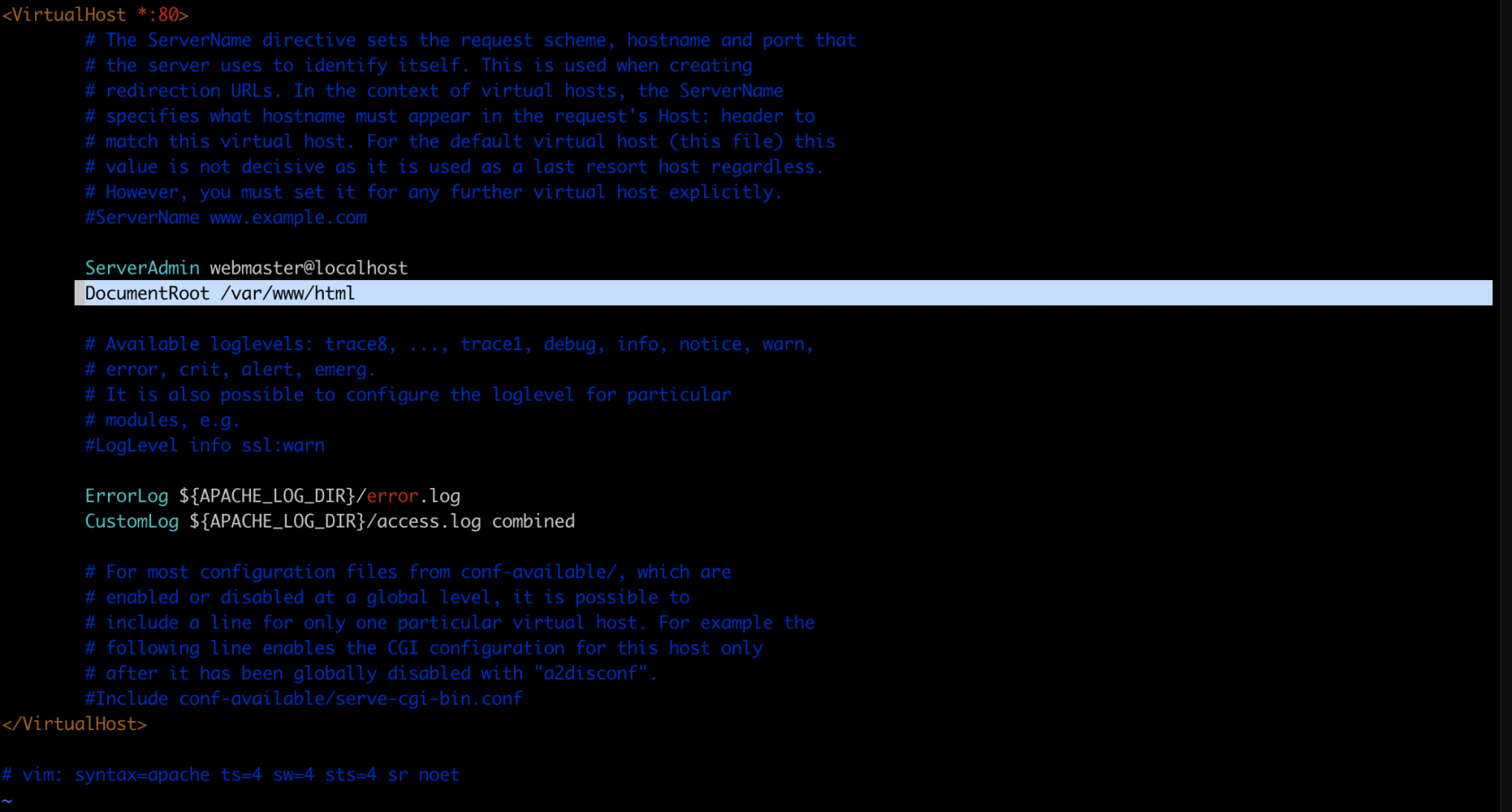
- 在 前加入:
<Directory "/var/www/html">
AllowOverride all
Require all granted
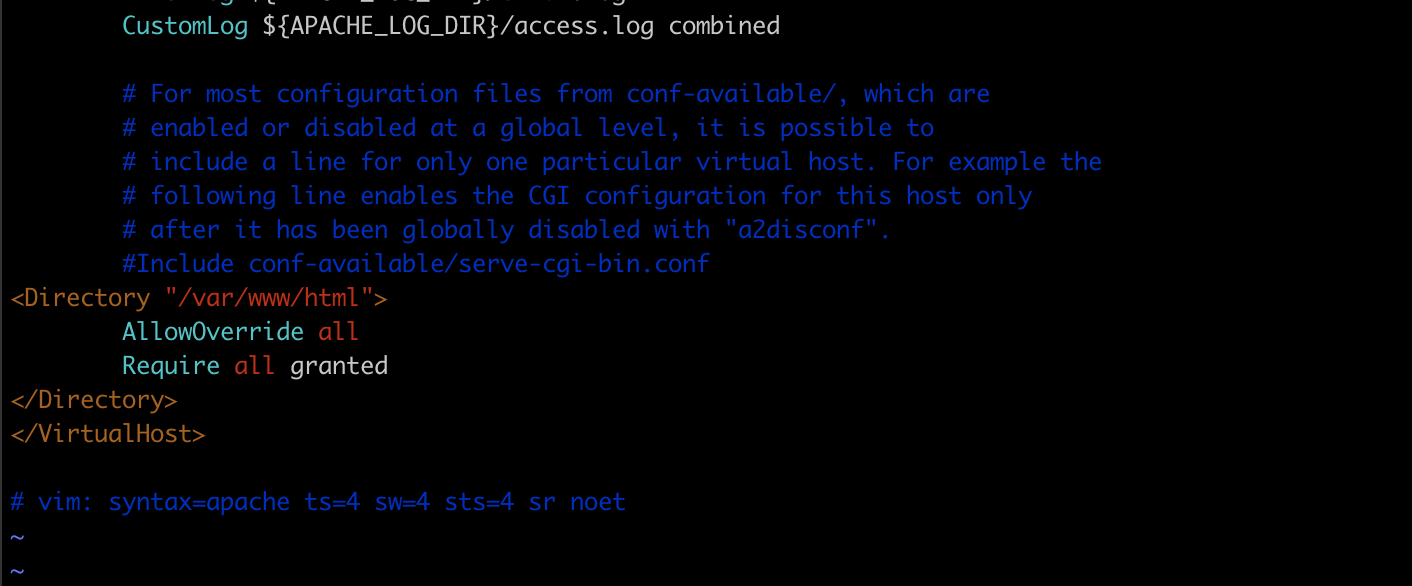
保存退出
- 在terminal输入 sudo service apache2 restart 重启apache服务器,完成后,用Public DNS (IPv4) (不加 blog/public) 就可以直接访问刚才创建的laravel 项目了

总结,昨天一整天都在研究如何部署,很多文章就是给了一堆代码让我们自己去输就是了,于是我一个个去试,走了好多弯路,浪费了好多时间,而且这绝对可以算是再发明一次轮子的行为了,但是我自己知道,因为我记性不太好,以后再次需要部署的时候又要从头到尾再来一遍(虽然aws 应该是可以保存模版的),为了避免以后浪费时间, 我就试着再来一遍,并且记录下每一步做了什么。
同时这些步骤会了,迁移项目什么的应该也是没问题的了。
我的微信:qiuxan1989 如果有什么纰漏的地方,或者需要交流的地方可以联系我。
同时 小弟 坐标墨尔本,现有工作特别闲,学习时间很多, 正在考虑跳槽,有初级程序员的位置的雇主们可以联系一下。:)
2019.03.10 补充
首次在aws 执行php artisan migrate 失败:
原因: 没有安装pdo_mysql 拓展
执行
sudo apt-get install php7.2-mysql
php artisan migrate 顺利执行。
第一次在aws 执行\view url 浏览器报错:
The requested URL \view was not found on this server.
在命令行执行sudo a2enmod rewrite 以激活 .htaccess文件中的 mod_rewrite
在 /etc/apache2/sites-available/000-default.conf 中补充
<Directory /var/www/html/blog/public/>
Options Indexes FollowSymLinks MultiViews
AllowOverride All
Order allow,deny
allow from all
重启服务器
sudo service apache2 restart
浏览器报错消失





 关于 LearnKu
关于 LearnKu



